Sådan konfigurerer du din nye telefon til iOS og Android – og vænner dig til iPhones i Apples X-serien
Måske har du brugt en af de ældre iPhone-modeller, som en 6, 7 eller 8, og har lige fundet dig selv med en skinnende ny iPhone XR eller XS model, minus startknappen og plus nyt sikkerhedssystem og funktioner.
Eller nogen gav dig en ny Samsung Galaxy, Google Pixel eller en anden model fra Android-familien af telefoner, alt klar til at erstatte din langvarige brug af Apple iOS-systemet.
Med disse få trin, du er i gang på ingen tid.
Start med beskyttelse
Før du gør noget, hvis du skifter fra en ældre telefon, sikkerhedskopiere det. Du kan tilslutte en iPhone til iTunes-software på din computer for at lave en sikkerhedskopi, eller du kan bruge iCloud til at sikkerhedskopiere til skyen. Android-brugere kan bruge Google Drev til Android.
iOS til Galaxy
Nylige Samsung Galaxy-telefoner har Smart Switch-appen forudinstalleret på telefoner for at flytte kontakter, musik, fotos, kalender og tekstbeskeder til Galaxy-telefoner. Tilslut telefonerne via WiFi eller brug et stik med Apples Lightning-kabel i den ene ende og USB-C i den anden, og, ved opsætning, du skulle se muligheden "overfør fra iOS-enhed", som vil guide dig gennem trinene.
iOS til Pixel
Google gør det ret nemt at gå fra iOS til Pixel. Telefonerne leveres med en "Quick Switch" adapter, som sluttes til iPhone og til Pixels USB-C-port.
Indsæt SIM-kortet fra iPhone i Pixel, tilslut begge telefoner til WiFi, og Googles automatiserede software dukker op og tager dig igennem processen. .
Android til iOS
Apple har sin egen app til switchere, Flyt til iOS, hvor overførselsprocessen foregår via WiFi og har de to telefoner lige i nærheden af hinanden. Apple siger, at det vil overføre kontakter, besked historie, fotos og videoer, bogmærker, mailkonti og kalendere.
Væn dig til det nye udseende af iPhone
De nye iPhones, som Apple introducerede, har et andet udseende end den klassiske iPhone, med en kant-til-kant-skærm og fjernelse af Hjem-knappen til navigation.
Første gang du tænder for den nye iPhone, Apple vil lede dig gennem den lange opsætningsproces, overføre data fra den gamle telefon trådløst, bare ved at stille de to telefoner side om side, via WiFi.
Du bliver guidet gennem opsætningen af Face ID-sikkerhedssystemet, som bruger dit ansigt i stedet for et tommelfingeraftryk, Apple Pay, at parre dit kreditkort med telefonen for at betale for varer med enheden og opfordres til at vælge en stærk adgangskode. (Vær ikke som Kanye West, og vælg den nemme at hacke 0-0-0-0-0-0. Vi anbefaler et sekscifret ord, der betyder noget for dig, som orange, og brug de cifre, der følger med bogstaverne.)
Når først er sat op, du er klar til at gå.
Det er ikke svært at flytte rundt uden Hjem-knappen. Du skal bare swipe for at komme derhen, hvor du vil være. Tre træk, der vil tage lidt tilvænning:at lukke vinduer, lave skærmbilleder og slukke for telefonen. Alle er forskellige fra før. Her er hvad du skal gøre:—Lukke vinduer. Dette kræver en række swipes for at gøre tricket. Start med at stryge op fra bunden af skærmen, pause lidt på midten af skærmen, og stryg derefter til højre eller venstre for at finde den app, du vil lukke. Stryg derefter op på appens forhåndsvisning for at lukke appen.—Skærmbilleder. Tryk og hold knappen på højre side af telefonen, klik på lydstyrke op-knappen i venstre side, slip derefter knapperne.—Slukker. Hold en af lydstyrketasterne og sideknappen nede, indtil muligheden for at tænde telefonen vises. Slip den, når indstillingen vises, træk derefter fingeren henover. Du kan tænde telefonen igen ved at holde sideknappen nede.
©2018 USA Today
Distribueret af Tribune Content Agency, LLC.
Sidste artikelForskere udvikler en ny 3D-printmetode til gennemsigtigt glas
Næste artikelNEC køber det danske it-firma KMD for 1,2 mia
 Varme artikler
Varme artikler
-
 Toyota øger tilstedeværelsen i Polen på Brexit-problemer:medierBrexit-forvirring kan have været med til at svinge beslutningen i retning af Polen Toyota sagde mandag, at det ville øge produktionen af komponenter til hybridbiler på sine fabrikker i EU-medlem
Toyota øger tilstedeværelsen i Polen på Brexit-problemer:medierBrexit-forvirring kan have været med til at svinge beslutningen i retning af Polen Toyota sagde mandag, at det ville øge produktionen af komponenter til hybridbiler på sine fabrikker i EU-medlem -
 Limber mini-gepardrobot leverer en imponerende backflip-ydelseMITs nye mini gepard robot er fjedrende, let på fødderne, og vejer kun 20 kilo. Kredit:Bryce Vickmark MIT Biomimetic Robotics Laboratory har fået sin andel af seriøst sød med den seneste video af
Limber mini-gepardrobot leverer en imponerende backflip-ydelseMITs nye mini gepard robot er fjedrende, let på fødderne, og vejer kun 20 kilo. Kredit:Bryce Vickmark MIT Biomimetic Robotics Laboratory har fået sin andel af seriøst sød med den seneste video af -
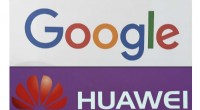 Google mod Huawei rammer millioner af smartphone -brugereHuawei -brugere vil begynde at miste adgangen til Googles proprietære tjenester som Gmail og Maps Hundredvis af millioner af smartphone -brugere vil blive påvirket af Googles beslutning om at afbr
Google mod Huawei rammer millioner af smartphone -brugereHuawei -brugere vil begynde at miste adgangen til Googles proprietære tjenester som Gmail og Maps Hundredvis af millioner af smartphone -brugere vil blive påvirket af Googles beslutning om at afbr -
 Facebook stopper en lille iransk gruppe, der retter sig mod amerikanske brugere på sociale netværkKredit:CC0 Public Domain Facebook har nedlagt tre netværk, som hver især brugte koordineret uægte adfærd til at udnytte andre brugere og sprede misinformation på tværs af Facebook og Instagram. E
Facebook stopper en lille iransk gruppe, der retter sig mod amerikanske brugere på sociale netværkKredit:CC0 Public Domain Facebook har nedlagt tre netværk, som hver især brugte koordineret uægte adfærd til at udnytte andre brugere og sprede misinformation på tværs af Facebook og Instagram. E
- Forskere bruger plantefibre til at udvikle grønne muligheder for transportindustrien
- Hvordan et boreskib trækker kerner fra 4 km under havet
- En umærkelig tyndfilmssensor til at registrere bevægelse og følesansen
- Arbejde af lav kvalitet har indflydelse på, hvad de unge vil have ud af et job
- Billede:Første lysdata for NASAs Parker Solar Probe
- Nanopartikler kan slukke for gener i knoglemarvsceller


